A Creative Cloud 2017 bevezetésével az Adobe InDesign új lehetőségeket teremtett a tipográfia terén. Az egyik legkiemelkedőbb újdonság a különböző OpenType tulajdonságok támogatása, amelyek jelentősen megkönnyítik a szövegekkel való munkát. Ha szeretnéd vonzóbbá tenni a terveidet, most van itt az ideális idő, hogy megismerkedj ezekkel a funkciókkal.
Legfontosabb megállapítások
- OpenType betűtípusok kiterjesztett tipográfiai lehetőségeket kínálnak a szövegformázáshoz.
- A felhasználók könnyen válthatnak különböző betűvariánsok és -tulajdonságok között.
- Az OpenType funkciókhoz való hozzáférés intuitív és közvetlenül a programban integrált.
Lépésről lépésre útmutató az OpenType betűtípusok használatához
1. Szövegmező létrehozása és helykitöltő szöveg beillesztése
Kezdd azzal, hogy létrehozol egy szövegmezőt az InDesign dokumentumodban. Húzd meg a szöveg eszközzel egy szövegmezőt, és töltsd ki egy helykitöltő szöveggel. Ez a kiindulópontod az OpenType funkciók használatához. A jövőben látni fogod, hogyan hatnak a kiválasztott betűtípusok.
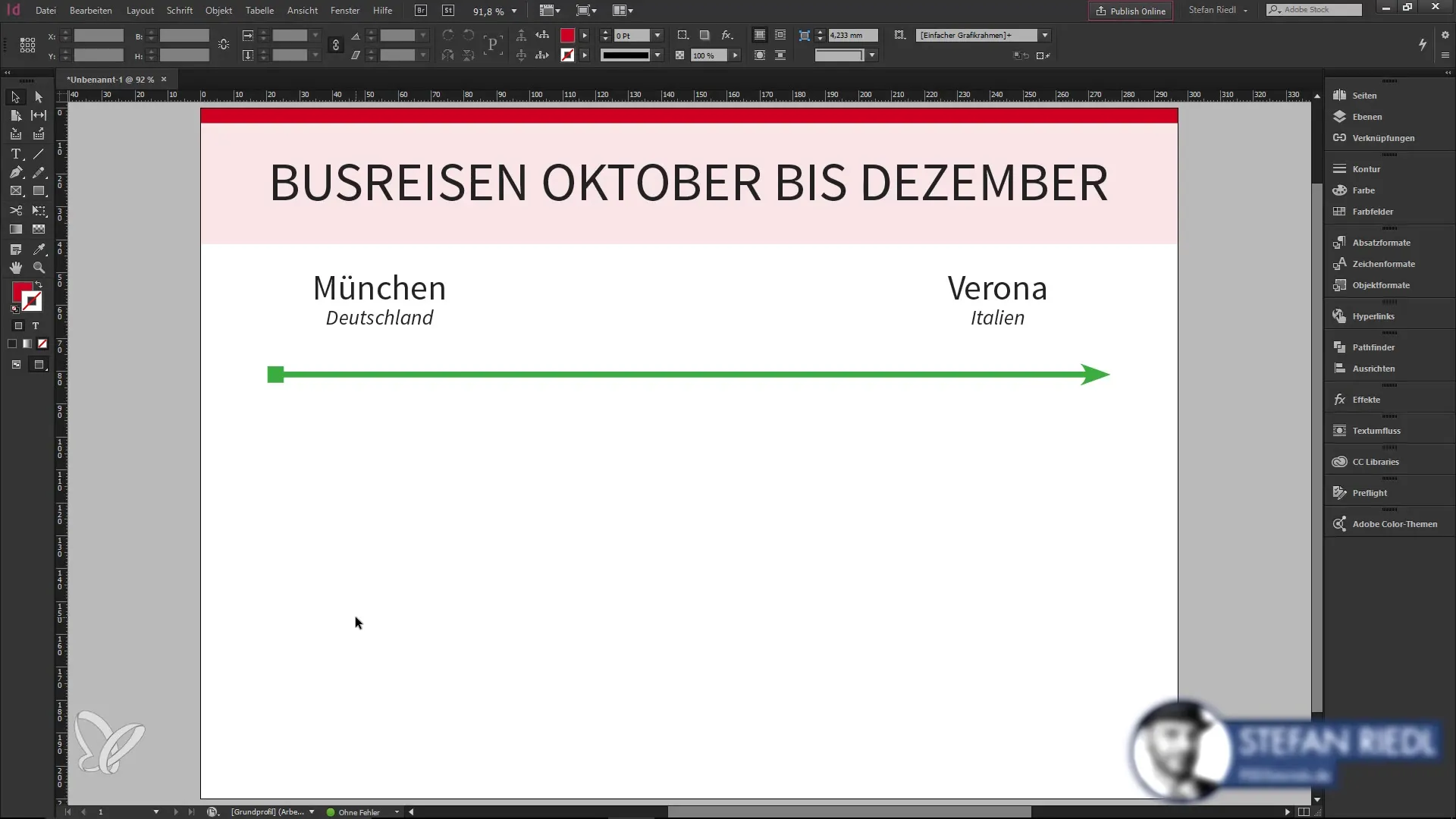
2. Az OpenType szimbólum felismerése
Ha a szövegmeződ egy OpenType betűtípussal van kitöltve, egy kis „o” jelenik meg a szövegmező jobb alsó sarkában. Ez a szimbólum jelzi, hogy hozzáférhetsz a kibővített tipográfiai lehetőségekhez. Győződj meg arról, hogy a kiválasztott betűtípus valóban OpenType, mivel nem minden betűtípus kínálja ezeket a funkciókat.
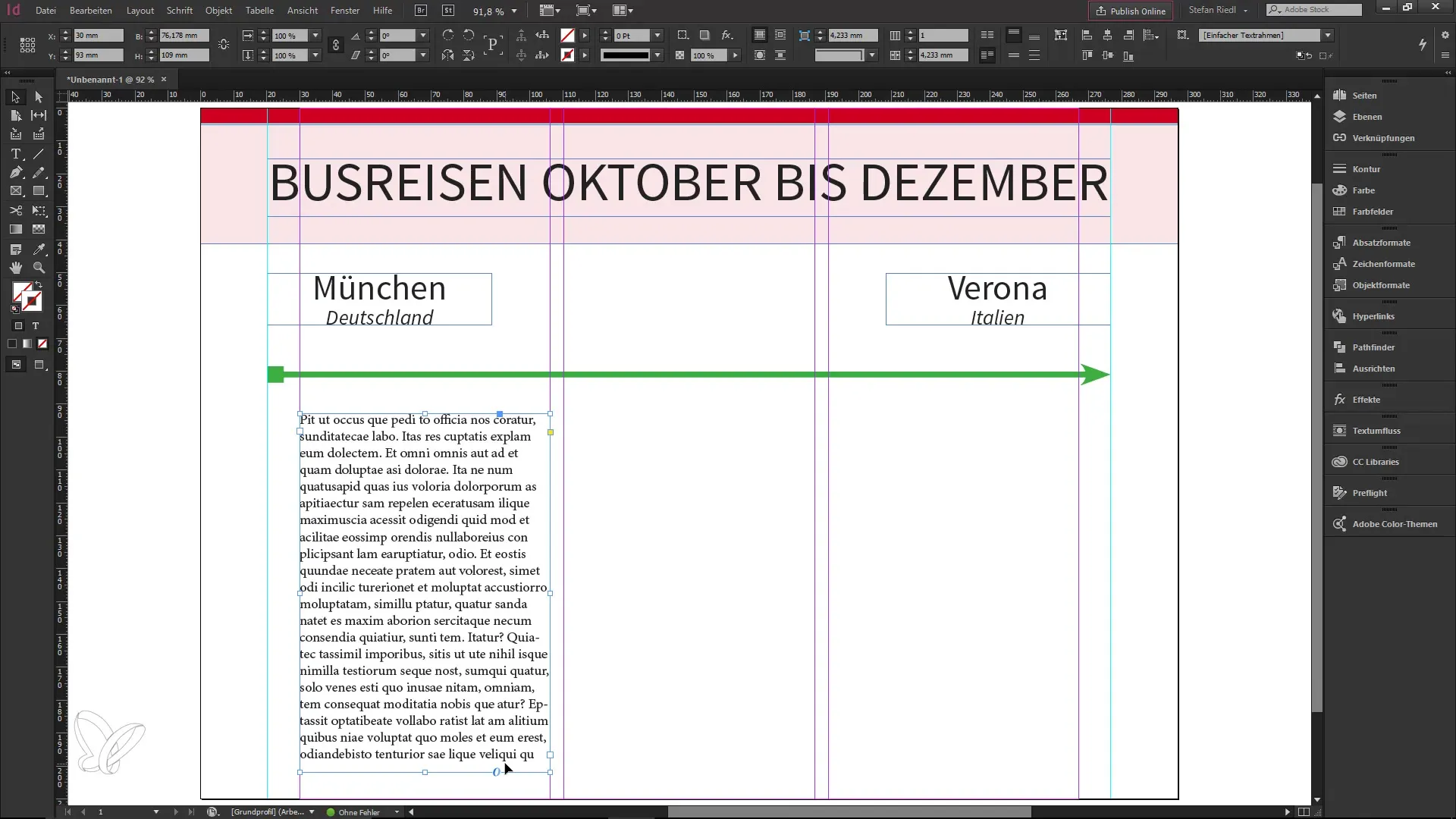
3. OpenType opciók kiválasztása
Kattints az „o” szimbólumra, hogy megnyisd az OpenType tulajdonságok menüjét. Itt lehetőséged van különböző tipográfiai módosítások végrehajtására, például a kis- és nagybetűs írásmódok vagy a feltételes ligatúrák aktiválására. Kísérletezz a különböző opciókkal, hogy lásd, hogyan javíthatják a tervezésedet.
4. Betűtípus váltása
A különböző betűtípusok közötti eltérések megértéséhez készíts egy másolatot az eredeti szövegmeződről, és változtasd meg a betűtípust egy TrueType betűtípusra. Ne feledd, hogy nem OpenType betűtípusra váltva hiányozni fognak azok a szűrési lehetőségek, amelyeket az első szövegmező nyújtott.
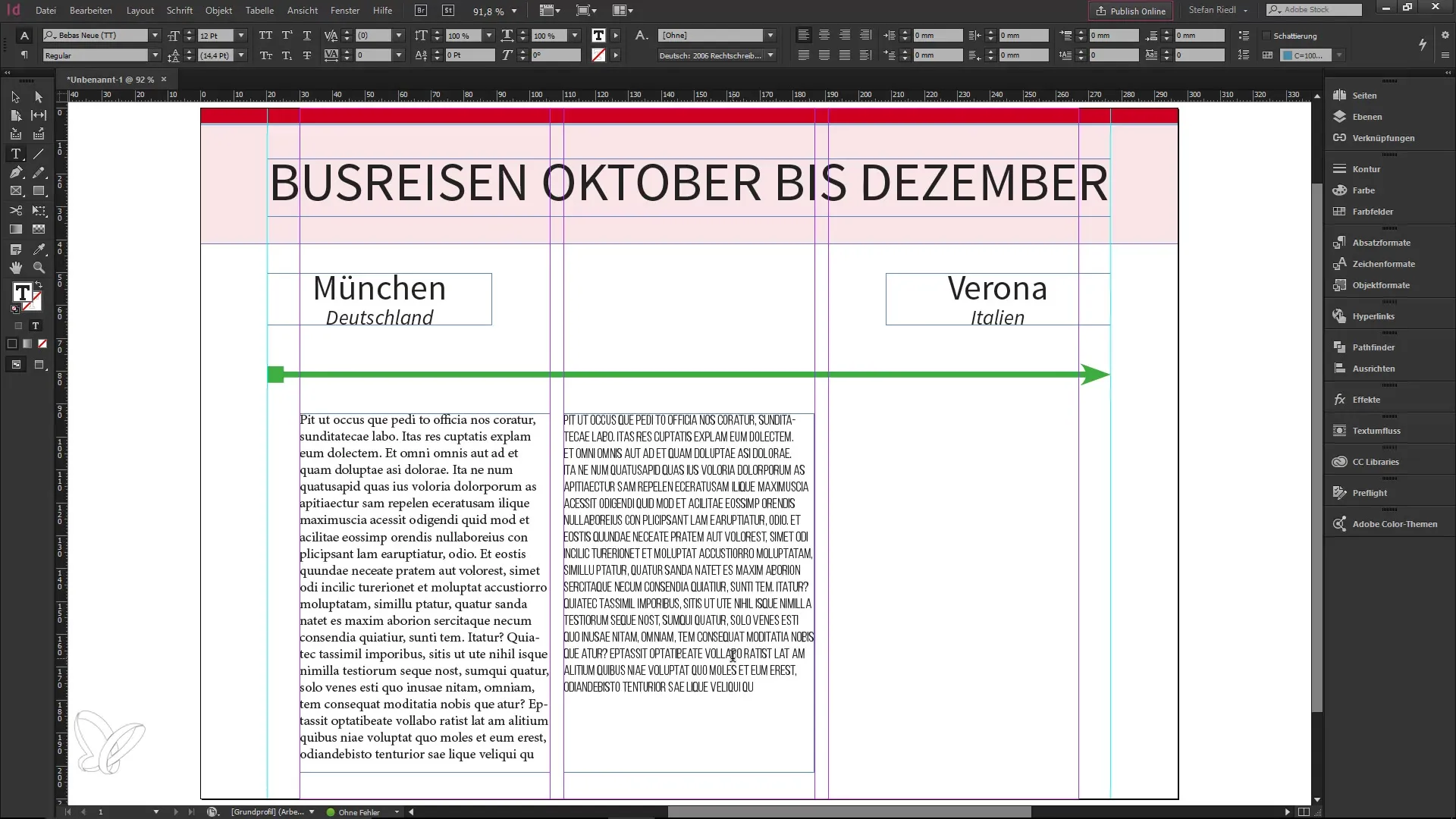
5. Alternatív jelek használata
Válassz ki egy OpenType betűtípust, például a „Source Sans Pro”-t. Az „o” szimbólumra kattintva mostantól alternatív jelekhez férhetsz hozzá, például a „a” betű különböző variációihoz. Ezek az alternatívák lehetővé teszik, hogy tipográfiai finomságokat érj el, és több karaktert adj a szövegedhez.
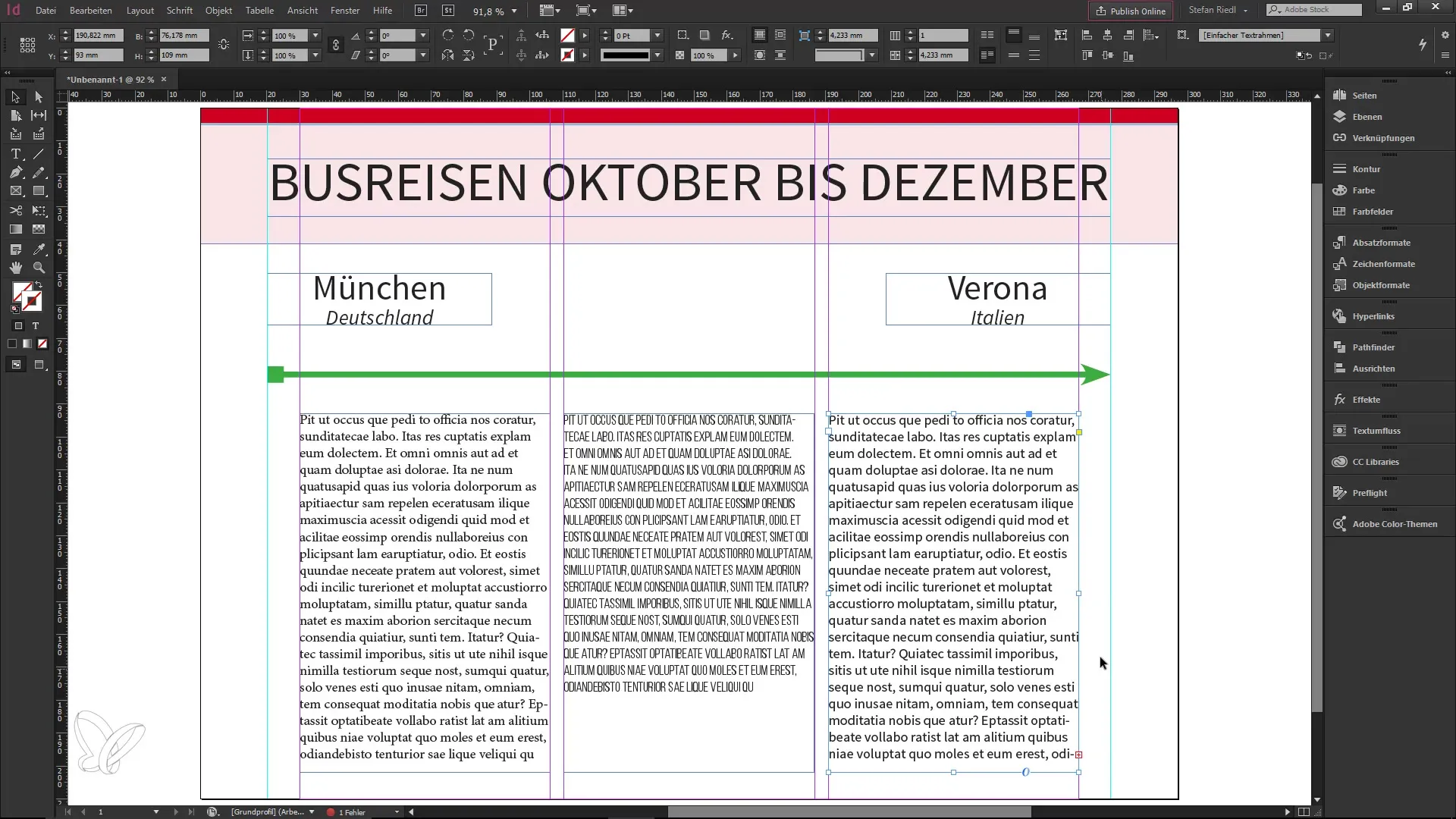
6. Színbeállítások a vizualizáláshoz
A variációk jobb láthatósága érdekében ideiglenesen változtasd meg a szövegelem színét. Ha alkalmazod az alternatív jeleket, azonnal látni fogod, hogyan változik a betűkép. Ez hasznos a különböző betűformázási lehetőségek összehasonlításához és a megfelelő választás megtételéhez.

7. További jelvariációk kipróbálása
Más jeleket, mint például „G” vagy „i”, is választhatsz, és kipróbálhatod a variációikat. Az InDesign lehetővé teszi, hogy a betűtípust annyira testreszabd, hogy jobban megfeleljen a tervezési igényeidnek. Változtasd meg a tulajdonságokat, és ismerd fel azokat a sokszínű lehetőségeket, amelyeket a tipográfia kínál.
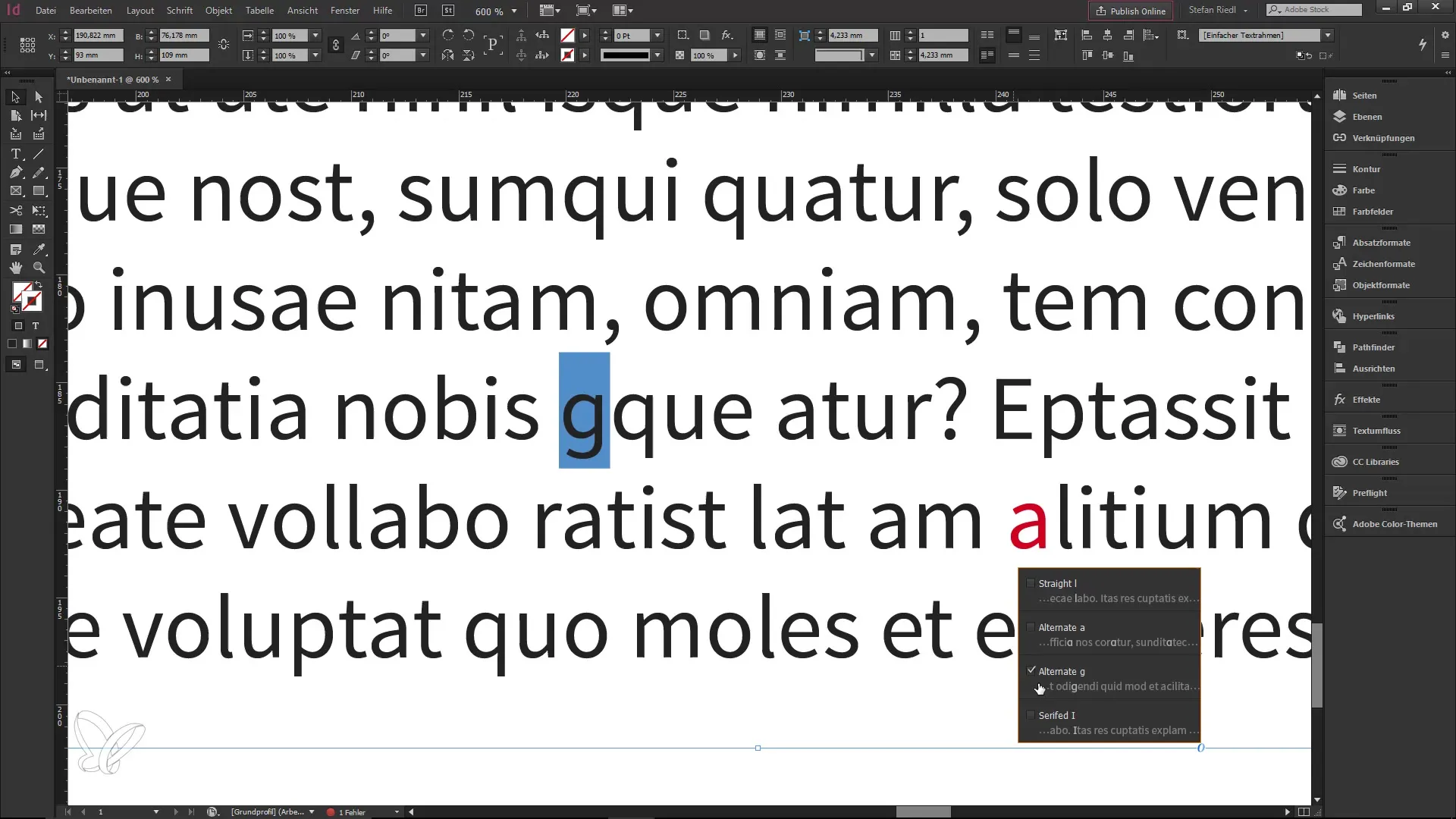
8. Tipográfiai részletek finomítása
Pénzt költs a tipográfiai részletek közelebbi megismerésére. A jól kidolgozott betűtípusok számos olyan opciót kínálnak, amelyek túlmutatnak a sima gépelésen. Az összes funkció kihasználásával különleges kifejezést adhatsz a szövegednek, és javíthatod a tervezésed olvashatóságát.

Összefoglalás – OpenType betűtípusok az InDesign CC 2017-ben
Az OpenType betűtípusokkal végzett munka az InDesign CC 2017-ben új tervezési lehetőségeket nyit meg számodra és javítja a tipográfiai munkáid minőségét. Különböző betűvariációkból választhatsz, és azokat kedved szerint testreszabhatod, hogy végül vonzó elrendezést hozz létre.
Gyakran ismételt kérdések
Milyen előnyöket kínálnak az OpenType betűtípusok?Az OpenType betűtípusok kiterjesztett tipográfiai lehetőségeket kínálnak, mint az alternatív jelek és ligatúrák, amelyek javítják a tervezést.
Hogyan ismerhetem fel az OpenType betűtípust az InDesignban?A betűbeállításokban egy kis „o” szimbólum jelenik meg, amikor OpenType betűtípust használsz.
Használhatom az OpenType funkciókat TrueType betűtípusoknál is?Nem, csak az OpenType betűtípusok kínálják az „o” szimbólummal megjelenített speciális tipográfiai lehetőségeket.
Hogyan találhatok alternatív jeleket az InDesignban?Egyszerűen kattints az OpenType szimbólumra a szövegmeződben, hogy lásd a rendelkezésre álló alternatív jeleket.


